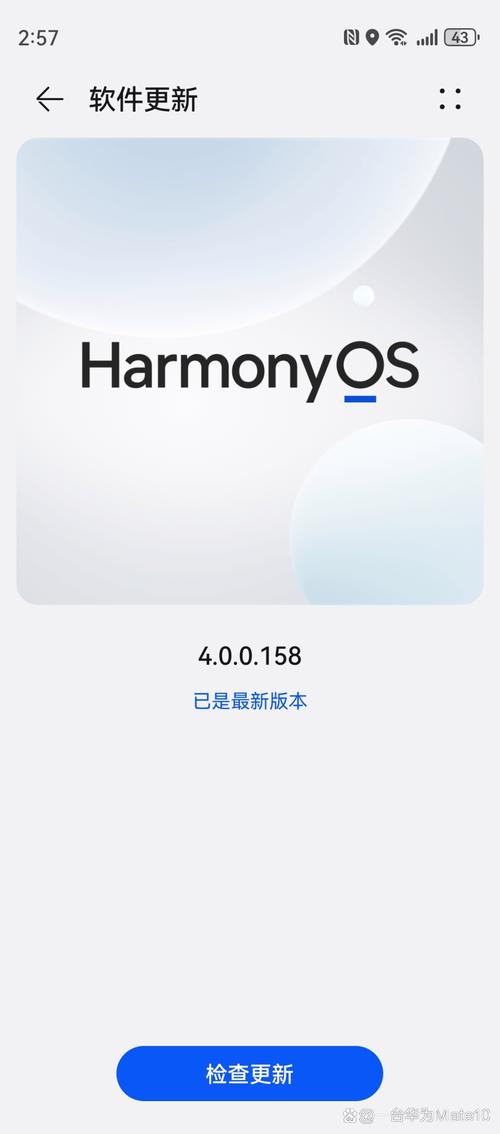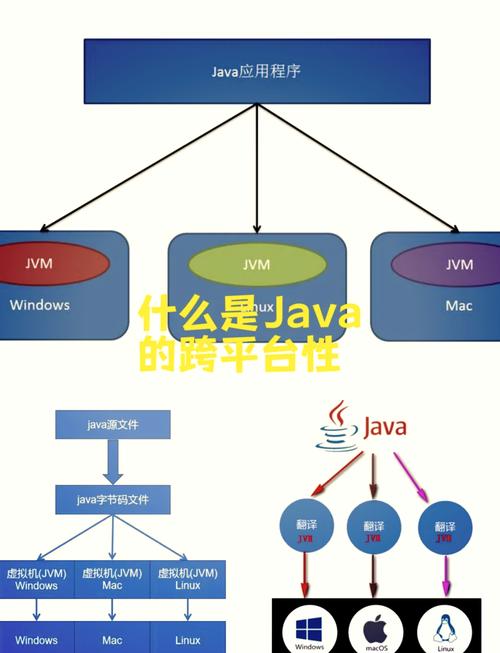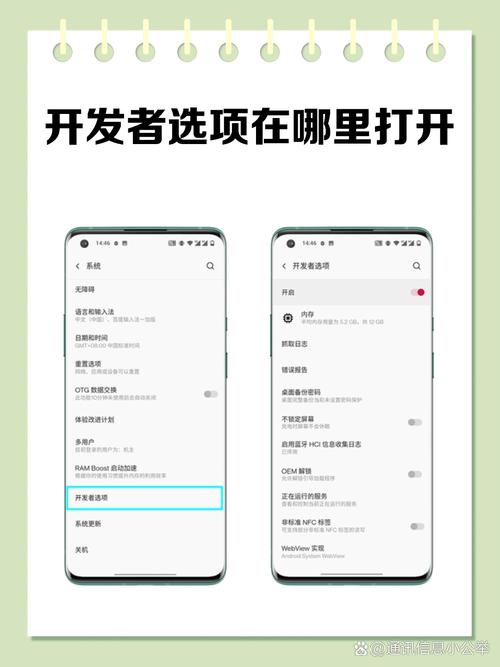安卓手机的“开发者选项”是一个为开发者或高级用户设计的功能,允许用户对手机进行高级调试和定制。以下是关于如何开启开发者选项及其功能的详细介绍:
如何开启开发者选项1. 进入设置:在手机主屏幕上找到并打开“设置”应用。2. 找到系统或关于手机:在设置应用中,找到“系统”或“关于手机”选项。具体名称可能因品牌或设备而异。3. 连续点击版本号:在“关于手机”界面中,找到“版本号”并连续点击7次,直到看到提示“您已处于开发者模式”或“开发者模式已启用”。
开发者选项的主要功能1. USB调试:用于将手机连接到电脑,以便在设备上运行开发或测试工具。2. 动画缩放:可以调整动画的播放速度,有助于开发者优化应用界面和性能。3. GPU渲染:启用GPU渲染可以提升2D图形的渲染性能,优化应用显示效果。4. 不保持活动:可以模拟应用在后台被系统杀死的情况,帮助开发者测试应用在内存不足时的表现。5. 点按反馈:启用点按反馈可以在触摸屏幕时显示视觉反馈,帮助开发者调试触摸事件。6. 显示布局边界:可以显示应用布局的边界,帮助开发者更好地理解界面布局。
其他实用功能 开发者选项还可以用于开启或关闭某些高级功能,如蓝牙调试、ADB调试、显示CPU使用情况等,具体功能因设备和Android版本而异。
通过开启开发者选项,用户可以更深入地了解和控制手机的各项功能,进行高级调试和优化。如果你是开发者或对手机系统有深入了解的需求,开启开发者选项会非常有用。
随着智能手机的普及,安卓系统因其开放性和可定制性而受到广大用户的喜爱。在安卓系统中,开发者选项是一个隐藏的设置菜单,它为开发者提供了丰富的调试工具和高级功能。但对于普通用户来说,这些选项可能显得有些神秘。本文将详细介绍安卓手机开发者选项的功能、如何开启和关闭开发者选项,以及一些实用的开发者选项设置。
什么是开发者选项?
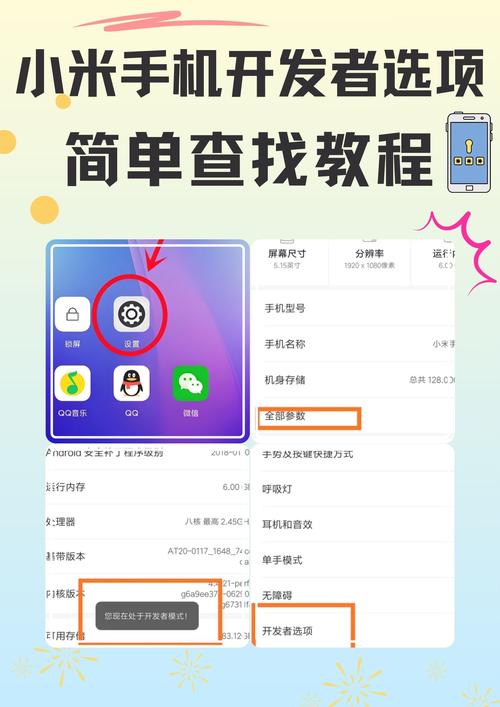
开发者选项是安卓系统为开发者提供的一种调试工具,它允许开发者对手机进行更深入的设置和调试。虽然普通用户不需要频繁使用这些选项,但了解它们可以帮助用户更好地了解手机的功能,或者在某些情况下进行一些高级设置。
如何开启开发者选项?

要开启开发者选项,请按照以下步骤操作:
在手机的设置菜单中找到“关于手机”或“系统”选项。
在“关于手机”或“系统”页面中,找到“内部版本号”或“版本信息”。
连续快速点击“内部版本号”7次以上,直到系统提示“您已处于开发者模式”。
返回设置主界面,您会看到“开发者选项”已经出现在设置菜单中。
开发者选项的功能
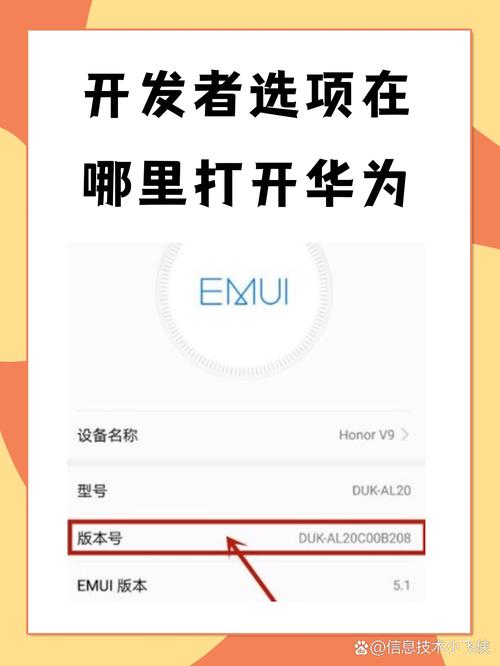
USB调试:开启后,电脑可以与手机进行数据传输,方便用户管理手机中的应用和备份信息。
显示触控操作和指针位置:将屏幕上的触控操作和指针位置可视化,有助于了解手机操作过程。
显示CPU使用情况:在屏幕上显示当前系统内存占用和运行程序等信息,有助于监控手机性能。
显示GPU视图更新:在GPU进行绘图工作时,屏幕会在绘图部分变红并闪烁,有助于观察GPU性能。
启用严格模式:如果一个应用程序长时间后台运行,屏幕就会闪烁,提醒用户注意。
动画:控制窗口弹出的快慢,调整动画效果,可能提高系统流畅度。
强制GPU渲染:强制应用使用GPU进行渲染,可能提高应用运行速度,但会增加耗电量。
强制启用4X MSAA:强制开启抗锯齿功能,使游戏等应用画面更平滑。
允许模拟位置:模拟用户所在位置,适用于需要模拟位置的应用。
如何关闭开发者选项?
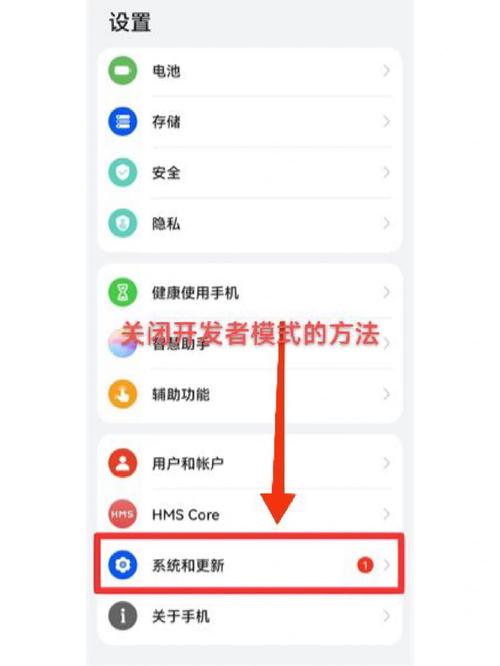
要关闭开发者选项,请按照以下步骤操作:
在设置菜单中找到“开发者选项”。
找到“开发者模式”选项,点击关闭。
确认关闭后,开发者选项将从设置菜单中消失。
注意事项
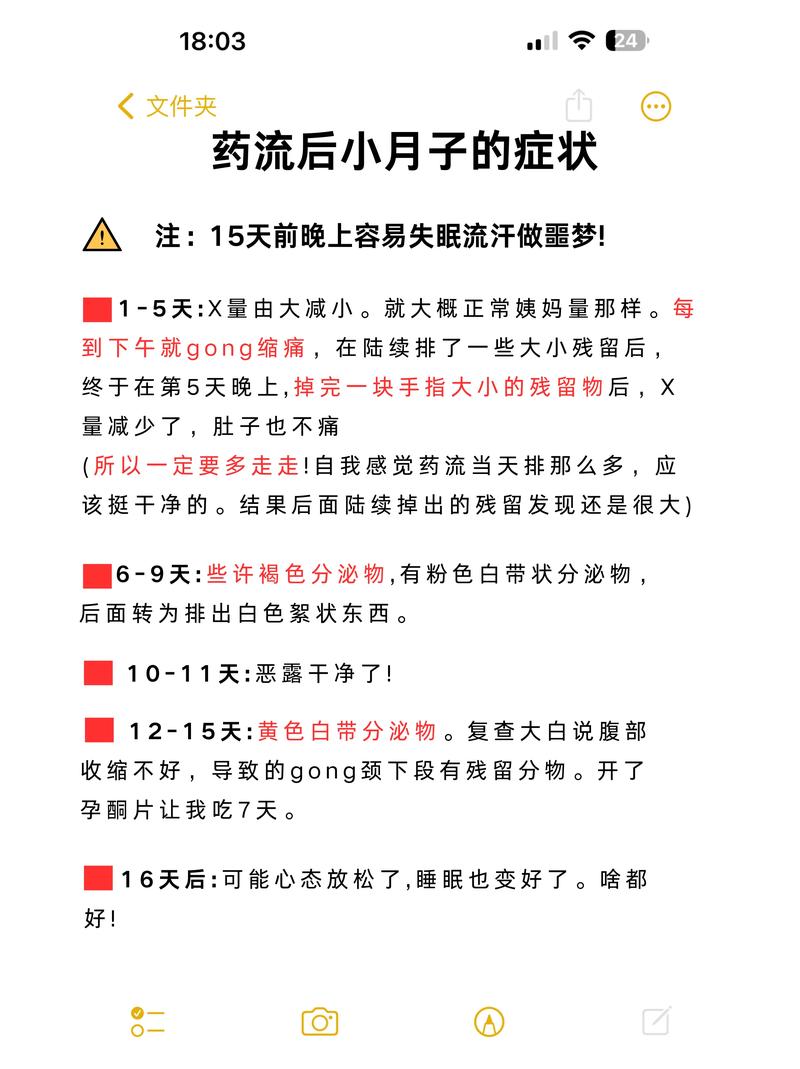
在使用开发者选项时,请注意以下几点:
开启某些开发者选项可能会对手机性能产生影响,如强制GPU渲染和4X MSAA。
关闭开发者选项后,之前开启的功能将不再生效。
在操作开发者选项时,请谨慎操作,以免对手机造成不良影响。
开发者选项是安卓系统中的一个强大工具,虽然普通用户可能不会经常使用,但了解这些选项可以帮助用户更好地了解手机的功能,或者在某些情况下进行一些高级设置。希望本文能帮助您更好地使用安卓手机开发者选项。
安卓手机,开发者选项,设置,功能,操作,性能,调试